Come interrompere la riproduzione automatica di video Flash e HTML5 in Firefox
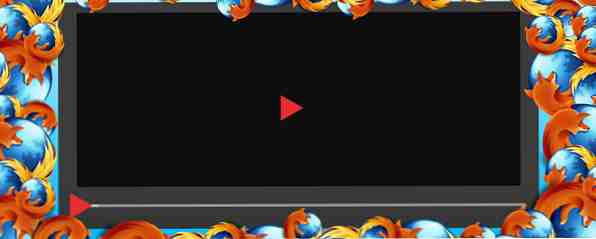
L'auto-riproduzione video ti fa impazzire? Ti illustreremo i modi migliori per interrompere la riproduzione automatica dei video nel tuo browser Firefox.
Esistono due modi in cui i video vengono riprodotti automaticamente nei browser. Il primo è tramite flash che, nonostante sia gradualmente eliminato, è ancora il metodo principale utilizzato dalla maggior parte dei siti Web per visualizzare video e pubblicità. Bloccare i contenuti Flash in Firefox è abbastanza facile, come vedrai presto. Il secondo metodo fa uso di HTML5. YouTube e altri grandi siti di video ora eseguono esclusivamente rendering di video in HTML5.
Di recente ho spiegato come fermare la riproduzione automatica di video Flash e HTML5 in Chrome Come smettere di riprodurre automaticamente video Flash e HTML5 in Chrome Come interrompere la riproduzione automatica di video Flash e HTML5 in Chrome La riproduzione automatica di video può essere odiosa. Ecco come puoi interrompere la riproduzione automatica dei video Flash e HTML5 in Chrome. Leggi di più . Dai commenti, era chiaro che molti utenti MUO trovano irritanti i video di riproduzione automatica. Questo articolo è ispirato a un lettore di questo tipo che ha richiesto informazioni su metodi infallibili per impedire la riproduzione automatica dei video nel browser Firefox. Impedire la riproduzione automatica dei video HTML5 in Firefox è un affare molto più complesso e non facile come abbiamo visto in Chrome.
Prima di iniziare, è importante notare che ho testato questi metodi utilizzando Firefox versione 29.0.1 su Windows 7.
Disabilita Adobe Flash

Questo è il modo più semplice e veloce per interrompere la riproduzione automatica dei video flash. Apri una nuova scheda di Firefox e nella barra degli indirizzi digita “circa: addons“. Questo ti porta al tuo elenco di componenti aggiuntivi di Firefox installati. Puoi anche aprire il gestore dei componenti aggiuntivi di Firefox facendo clic sull'icona dei componenti aggiuntivi nel menu di Firefox o utilizzando il pulsante Ctrl + Maiusc + A scorciatoia da tastiera. Cerca il componente aggiuntivo di Flash Player e impostalo su Chiedi di attivare.
Ciò impedisce il caricamento di tutti i contenuti Flash a meno che tu non lo permetta. Un messaggio viene visualizzato nella parte superiore del browser appena sotto le barre degli strumenti ogni volta che un sito Web tenta di caricare il flash.

Per confermare che l'impostazione funziona come dovrebbe, aprire un video flash. Si dovrebbe ottenere una schermata vuota con un messaggio che richiede di attivare Adobe Flash.

Flashblock

Flashblock è un componente aggiuntivo di Firefox che impedisce la riproduzione automatica di video Flash e HTML5. Cerca il componente aggiuntivo, fai clic su Installare e attendere il completamento del download. Riavvia Firefox per completare l'installazione e prova a caricare un video flash.
Prendi nota che i video HTML5 continueranno a essere bufferizzati anche se non inizieranno a essere riprodotti fino a quando non fai clic sull'icona del flash al centro della schermata del video. Flashblock ti consente inoltre di autorizzare i siti Web che possono caricare contenuti Flash. Questa è una buona idea perché altrimenti potresti finire per impedire la riproduzione automatica dei siti che utilizzi quotidianamente. Una parola di cautela con Flashblock; non funziona con Javascript disabilitato o in combinazione con il componente aggiuntivo Noscripts.

StopTube HTML5

Stop Tube previene efficacemente il buffering e la riproduzione automatica dei video HTML5. La possibilità di arrestare il buffering è la principale differenza tra questo componente aggiuntivo e Flashblock per quanto riguarda i video HTML5. Questa è una caratteristica importante ed è utile per conservare la larghezza di banda. Inoltre, il componente aggiuntivo non richiede il riavvio di Firefox, è sufficiente installarlo e sei a posto.
Questo metodo funziona solo per i video HTML5, quindi devi ancora disattivare completamente il flash utilizzando le istruzioni nella prima parte di questo articolo per evitare che i siti web offrano contenuti Flash auto-riproducibili. StopTube sostituisce il video HTML5 con a Clicca per correre collegamento. Cliccando su questo link si attiva il caricamento del video.

Note sul blocco dei video di riproduzione automatica
In alcuni rari casi, potresti scoprire che un componente aggiuntivo non blocca i video dalla riproduzione automatica. Se si verifica questo, riavviare il computer e riprovare. Nota anche che ho testato i componenti aggiuntivi di cui sopra su YouTube, Yahoo e Vimeo, i siti con il più grande pubblico di video. Per maggiori estensioni di Firefox e per imparare come diventare un super utente di Firefox, consulta la nostra migliore pagina dei migliori componenti aggiuntivi di Firefox e la nostra guida per l'utente per Firefox.
Fateci sapere nei commenti qui sotto se queste soluzioni funzionano bene per voi. Ci piacerebbe anche sapere se hai in mente altre idee o componenti aggiuntivi per interrompere la riproduzione automatica dei video in Firefox.
Scopri di più su: Ad-Blockers, Adobe Flash, Mozilla Firefox, Pubblicità online, Video online.


